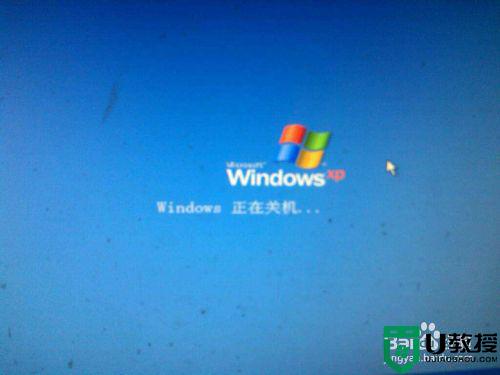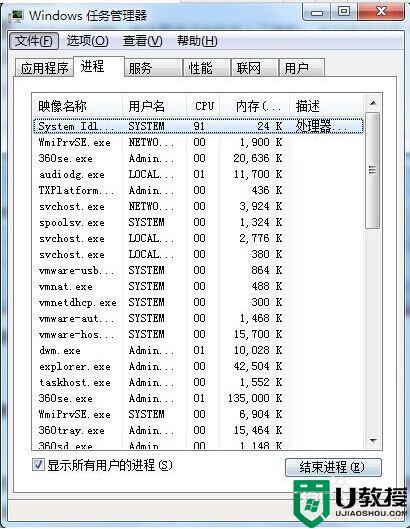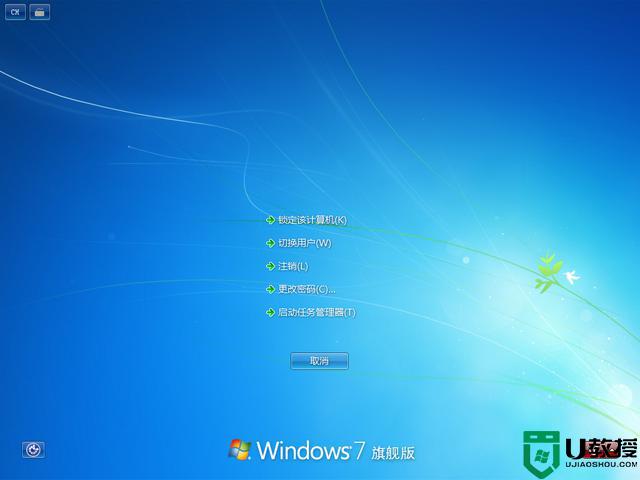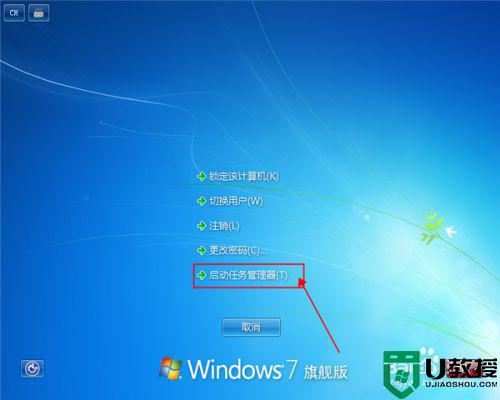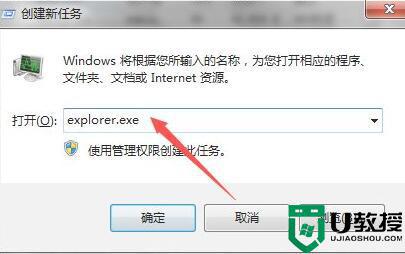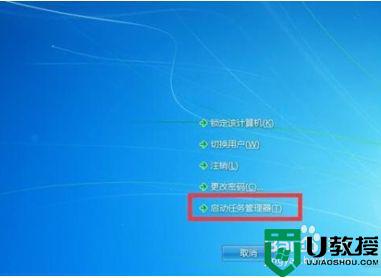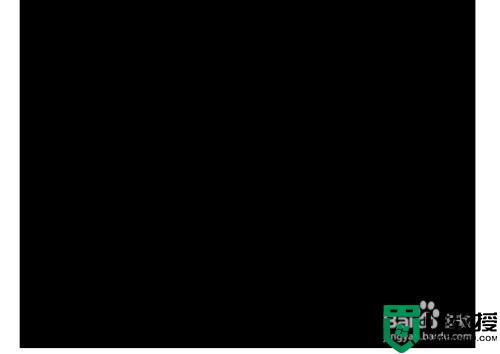win7桌面黑屏只有鼠标光标闪烁怎么修复
时间:2022-10-28作者:xinxin
当用户在运行win7破解版电脑的过程中,系统出现的一些小故障都是在所难免的,大多情况下只需要通过重启就能够解决,然而有小伙伴的win7电脑在启动进入系统桌面时却遇到了黑屏现象,同时只有鼠标光标在闪烁着,面对这种情况小编就来教大家win7桌面黑屏只有鼠标光标闪烁解决方法。
推荐下载:深度windows7旗舰版
具体方法:
1、键盘同时按【CTRL】【ALT】【DEL】快捷组合键进入【任务管理器】。
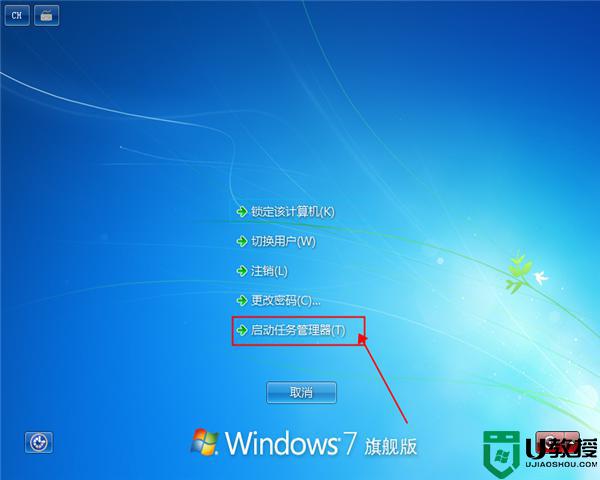
2、打开【任务管理器】选择【进程】。
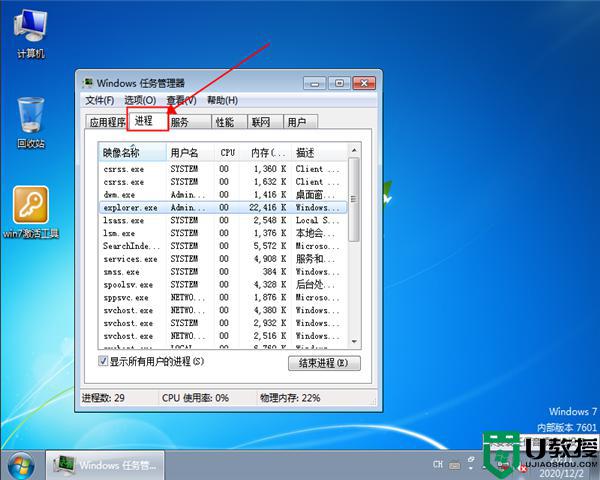
3、在【进程】项目栏里找到【explorer.exe】鼠标右击选择结束进程。
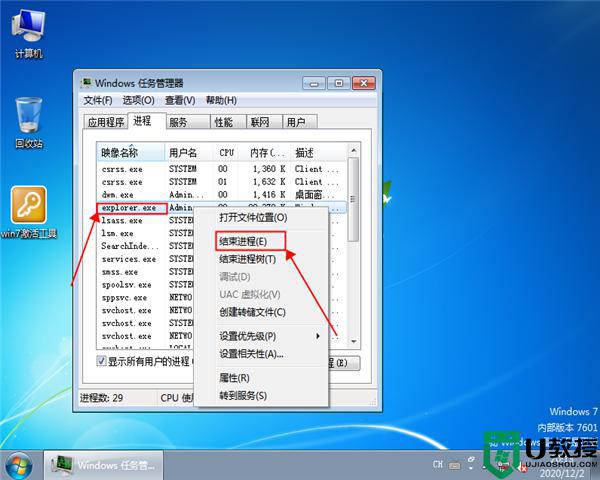
4、选择【文件】栏,点击【新建任务】。
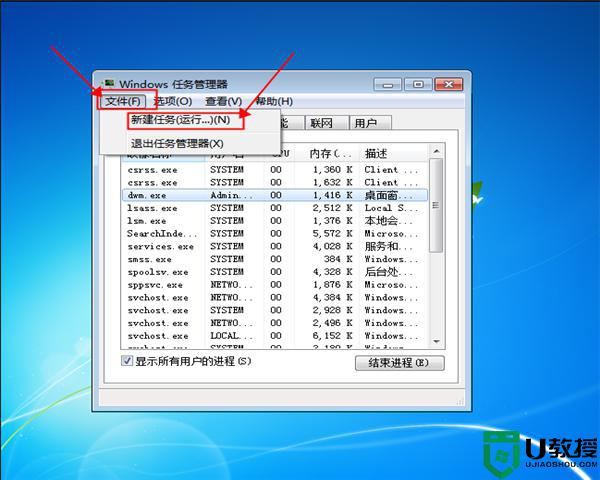
5、在【创建新任务】栏里重新把【explorer.exe】输入【确定】即可。
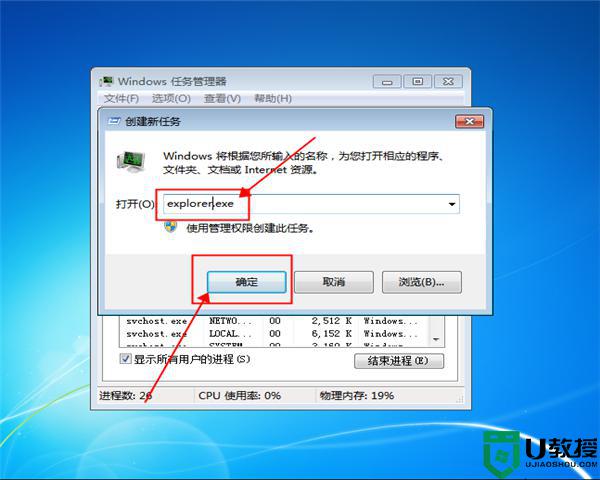
以上就是小编带来的win7桌面黑屏只有鼠标光标闪烁解决方法了,如果有遇到这种情况,那么你就可以根据小编的操作来进行解决,非常的简单快速,一步到位。